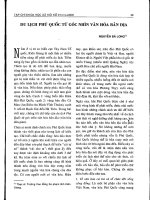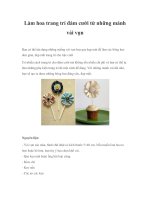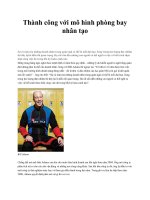Pos Panorama Pro - Tạo ảnh góc rộng từ những ảnh từng phần doc
Bạn đang xem bản rút gọn của tài liệu. Xem và tải ngay bản đầy đủ của tài liệu tại đây (100.51 KB, 3 trang )
Pos Panorama Pro - Tạo ảnh góc rộng từ những ảnh
từng phần
Panorama là một thuật ngữ nhiếp ảnh dùng để chỉ việc chụp ảnh góc rộng,
thường được dùng khi cần ghép ảnh để tạo ra ảnh toàn cảnh. Tuy nhiên,
không phải lúc nào bạn cũng có điều kiện để chụp ảnh dạng này, khi đó Pos
Panorama Pro, một chương trình hoàn toàn miễn phí, sẽ giúp bạn điều đó
một cách dễ dàng bằng cách ghép những tấm ảnh chụp từng phần của một
toàn cảnh. Địa chỉ tải: />panoramic-image-software.asp.
Chương trình còn có tính năng giúp bạn gắn kết những bức ảnh đơn lẻ thành một
ảnh góc rộng (theo chiều dọc hoặc ngang) nhằm phục vụ cho nhu cầu nào đó, thiết
kế hình ảnh chẳng hạn. Đầu tiên, khi bước đầu mở chương trình, bảng ứng dụng
khởi tạo ảnh góc rộng (POS Panorama Creator) sẽ hiển thị. Nếu không thấy bảng
này, bạn bấm vào biểu tượng New hoặc File > New. Chương trình khởi tạo gồm 5
bước sau:
- Photo Orientation: chọn góc ảnh rộng theo chiều ngang hay dọc tùy theo
nhu cầu của mình.
- Select Photos: chọn những tấm ảnh để ghép thành ảnh góc rộng. Ở đây
chương trình không giới hạn số lượng ảnh, để thuận tiện, bạn nên chép những ảnh
mình cần vào một thư mục riêng khi thực hiện tạo ảnh góc rộng.
- Arrange Photos: giai đoạn chương trình thực hiện sắp xếp hình ảnh sao
cho khi ghép lại với nhau sẽ tạo nên một bức ảnh đẹp và tự nhiên nhất.
- Settings: bước thiết lập các yếu tố cho bức ảnh góc rộng. Cụ thể là về kích
thước (Size), gồm từ ảnh cỡ thu nhỏ (thumbnail) cho đến ảnh cỡ đầy đủ (full size).
Việc lựa chọn kích cỡ như thế nào thì tùy vào mục đích sử dụng, tuy nhiên,
khuyến cáo nên lựa chọn Screen size hoặc Smart size vì hai lựa chọn này sẽ giúp
cân đối hình ảnh khi xuất và có dung lượng vừa phải để tiện chia sẻ.
- Combine Mode: phần cho phép kết hợp thêm chế độ đơn giản kiểu tuyến
tính (Simple Linear), bán tuyến tính đơn giản (Simple Semi Linear), hoặc kiểu
thông minh (Smart). Khuyến cáo, nếu người dùng lựa chọn kích cỡ screen size trở
xuống thì nên chọn tiếp chế độ Smart, còn nếu đã chọn smart size thì hãy chọn chế
độ Simple Linear hoặc Semi Linear để giảm dung lượng ảnh và khiến chương
trình tạo ảnh góc rộng nhanh hơn.
- Combine Transition: là nơi cho phép bạn lựa chọn mức độ áp dụng hiệu
ứng hình ảnh vào việc kết nối các ảnh đơn lẻ thành ảnh góc rộng, tạo bước đệm
giữa 2 ảnh, làm cho chúng trở nên hoà quyện vào nhau hơn, gồm ba mức độ là
mịn giữa điểm nối và lan màu về hai phía ảnh (Gradual), bình thường (Normal),
sắc nét (Sharp). Việc lựa chọn mức độ áp dụng như thế nào tùy thuộc vào gam
màu chủ động của những bức ảnh đơn lẻ mà bạn muốn ghép. Thông thường, nếu
có sự khác biệt quá mức thì nền áp dụng Gradual, ngược lại thì chọn Sharp.
- Quality: chọn mức chất lượng xuất của ảnh từ mức thấp (Draft), tốt
(Good) đến tốt nhất (Best). Từ mức Good trở lên, bức ảnh sẽ dễ nhìn và khi in ra
sẽ không bị vỡ hạt.
- Finish: giai đoạn ghép ảnh dựa trên những thiếu lập của bạn. Việc hoàn
thành nhanh hay chậm còn phụ thuộc vào dung lượng ảnh, do đó, muốn chia sẻ
trên forum, blog hoặc qua email bạn nên chỉnh kích thước ảnh cần ghép về
800x600, nếu muốn in ấn, chọn 1280x800, 1024x768 trở lên. Khi hình ảnh toàn
cảnh được tạo ra, bạn có thể chỉnh sửa thêm tại chính chương trình với những thao
tác đơn giản. Ngoài ra, tại trang chủ tải chương trình này còn cung cấp thêm hai
phần mềm miễn phí:
- Pos Multimedia Privacy Keeper giúp bảo vệ ảnh, video, audio, tránh khỏi
các con mắt tò mò bằng cách mã hóa và thêm mật khẩu, cũng như cho phép bạn
đính kèm fi le giả để bảo vệ các fi le thật. Link tải: topos.
com/PPPKeeperLiteInfo.asp
- Pos HTML Image Mapper: tạo ra các bản đồ hình ảnh bằng ngôn ngữ
HTML một cách nhanh chóng và dễ dàng. Link tải:
PosHTMLImageMapperInfo.asp